
Tartalomjegyzék:
- Szerző John Day [email protected].
- Public 2024-01-30 09:39.
- Utoljára módosítva 2025-01-23 14:47.

Szerettem volna készíteni egy WSPRnet (gyenge jelátviteli riporter) adót, hogy nedvesítsem a lábamat a WSPRnet játékban, és lássam, milyen messzire tudok továbbítani egy jelzőt. Volt néhány ilyen felszerelésem körül, és úgy döntöttem, hogy egy gyors prototípust dobok össze, hogy felfedezzem a tudományt, majd később kibővítsem azokat az alapvető ismereteket, amelyeket ebből a projektből szereznék, hogy esetleg valami hatékonyabbat vagy érdekesebbet építsek.
Kellékek
Fő összetevők:
- Benchtop tápegység
- Raspberry Pi (bármelyik modellnek működnie kellene, de a Raspberry Pi 3 Model B v1.2 van kéznél)
- SD kártya
- Kenyeretábla
Passzív összetevők:
- Capicitor (? F)
- Ellenállás
Szoftver:
- Wsprry Pi
- RaspiOS Lite
Lépés: Flash OS -ről SD -kártyára
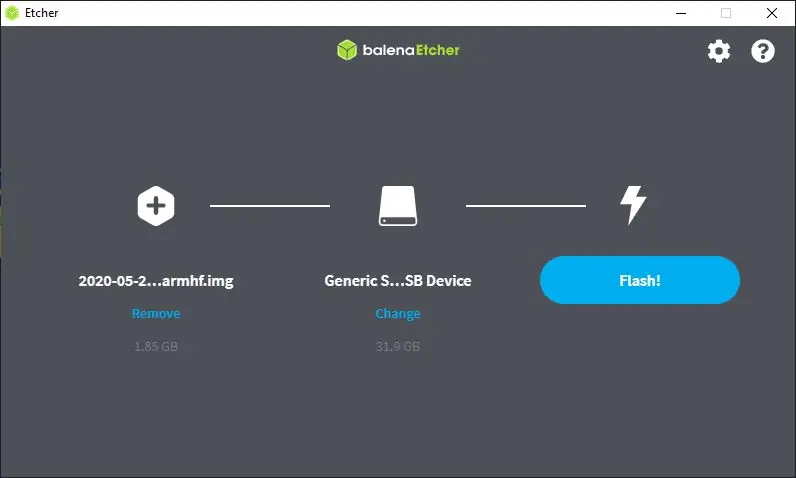
A Balena Etcher egy fantasztikus platformon keresztüli eszköz az operációs rendszerek SD -kártyára és USB -meghajtóra írására. Egyszerűen töltse be a képet, válassza ki az SD -kártyát, és kattintson a gombra
2. lépés: A WsprryPi előkészítése
Mielőtt eltávolítja az SD -kártyát a számítógépről, feltétlenül adjon hozzá egy fájlt az SD -kártya rendszerindító mappájának gyökeréhez, az úgynevezett ssh -t. Ennek üres fájlnak kell lennie, de engedélyezheti a Raspberry Pi SSH -kiszolgálóját, hogy fej nélkül csatlakozhasson hozzá. Miután bejelentkezett, bátran használja a raspi-config funkciót a wifi engedélyezéséhez vagy a memóriafelosztás méretének megváltoztatásához (a fej nélküli nem igényel sok video ramot).
sudo raspi-config
Ne felejtse el frissíteni és telepíteni néhány szükséges csomagot.
sudo apt-get update && sudo apt-get install git
Miután befejezte a kezdeti konfigurációt, letölthetjük a szükséges szoftvert.
git klón
Lépjen a könyvtárba
cd WsprryPi
Hiányzik egy könyvtár az adattár egyik fájljából. A./WsprryPi/mailbox.c tetején található listába be kell vennie egy sysmacro -t. Szerkessze ezt a fájlt, és az utolsó részbe illessze be a következőt:
#befoglalni
#include #include #include #include #include #include #include #include #include #include "mailbox.h" Adjon hozzá egy bejegyzést, hogy azt mondja
#befoglalni
#include #include #include #include #include #include #include #include #include #include #include "mailbox.h"
Ha ez megtörtént, létrehozhatja és telepítheti a kódot.
make && sudo make install
3. lépés: A WsprryPi tesztelése
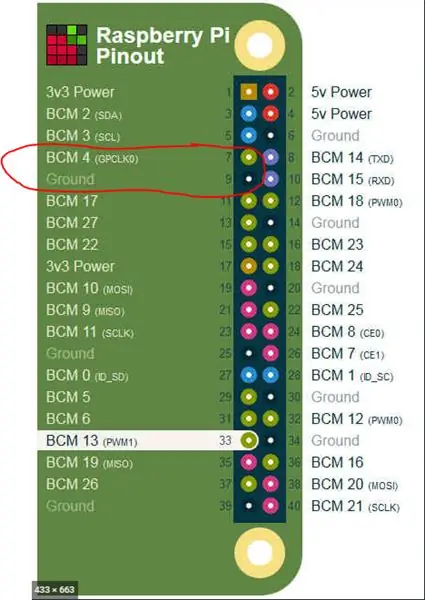
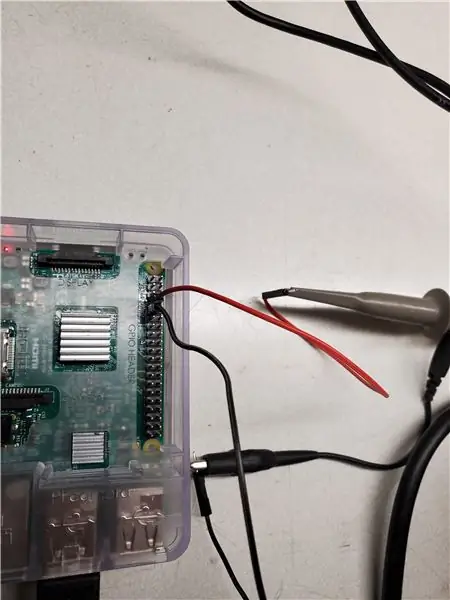

A Raspberry Pi GPIO fejléceinek 7. és 9. csapja a jel kimenete. A 9 -es csap a földelőcsap, a 7 -es pedig a jelzőcsap.
Az oszcilloszkóp csatlakoztatása után a WsprryPi tesztfrekvenciával futott:
sudo wspr-teszt-hang 780e3
Ez azt jelzi a szoftvernek, hogy próbahangot bocsásson ki a 780 kHz frekvenciájú csapokra. Amint az oszcilloszkóp felvételéből látható, csak körülbelül 6 Hz volt kikapcsolva, tehát ez elég jó.
4. lépés: Szükséges információk

A WSPRnet hatékony kihasználása érdekében meg kell tudnia válaszolni néhány kérdést.
- Ki vagy te? (Hívójel)
- Merre vagy? (Elhelyezkedés)
- Hogy vagy? (Frekvencia)
Az egyértelműség kedvéért az ilyen frekvenciákon történő adáshoz engedély szükséges az amatőr sávokon való működéshez. Önnek hívójelet kellett volna rendelnie, amikor az FCC -től kapott engedélyt az amatőr rádió teszteken. Ha nincs ilyen, kérjük, szerezzen be egyet, mielőtt folytatja.
A helyszín kissé egyenesebb. Nincs szükség tesztelésre! Keresse meg tartózkodási helyét ezen a térképen, és csak vigye az egeret, hogy 6 számjegyű rácshelyet kapjon (szerintem csak 4 szükséges (?)).
www.voacap.com/qth.html
Végül meg kell határoznia, hogy milyen frekvenciát szeretne használni a WSPR művelethez. Ez létfontosságú, mivel az antenna kiválasztása nagymértékben meghatározza a jel terjedési távolságát, de ami még ennél is fontosabb, a Raspberry Pi GPIO -t használ jelek generálására. Ez azt jelenti, hogy a kimenet négyzethullám. Szinuszosra van szükségünk. Létre kell hoznunk egy LPF -t (aluláteresztő szűrőt), hogy a négyzet alakját egy használható szinuszra simítsuk.
5. lépés: Szűrőtervezés
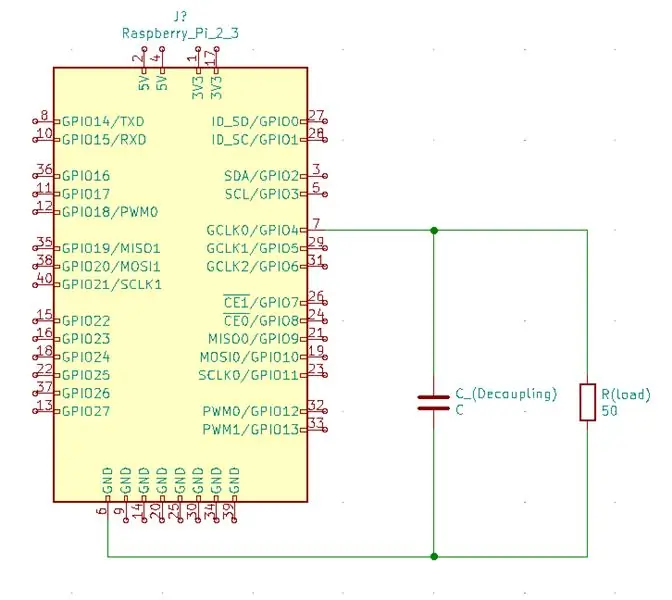
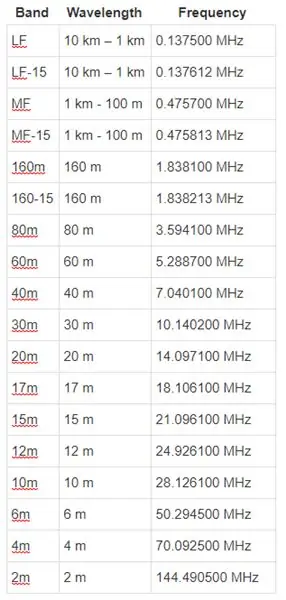
A WSPR kijelölte az amatőr rádióspektrum több sávján kiosztott frekvenciákat. a sávok a mellékelt táblázatban a következők.
Ezek a számok fontosak lesznek az antenna kiválasztása és az LPF kialakítása szempontjából. Ehhez a projekthez nagyon egyszerű lesz a szűrő kialakítása, és elsőrendű RC LPF-t (Resistor-Capacitor network Low Pass Filter) használunk. Ez nagyon egyszerűvé teszi a folyamatot, mivel az RC LPF tervezésének egyenlete a következő:
F_c = 1/(2 * pi * R * C)
Ha ezt egy kicsit átrendezzük, a frekvenciát használhatjuk szűrőnk megtervezéséhez:
R * C = 1/(2 * pi * F_C)
Feltételezhetjük, hogy a terhelés (antenna) 50 Ohm lesz, tehát ha ezt a számot betömjük az egyenletbe, és megoldjuk C -re:
C = 1/(100 * pi * F_c)
6. lépés: A szűrőtervezés folytatása
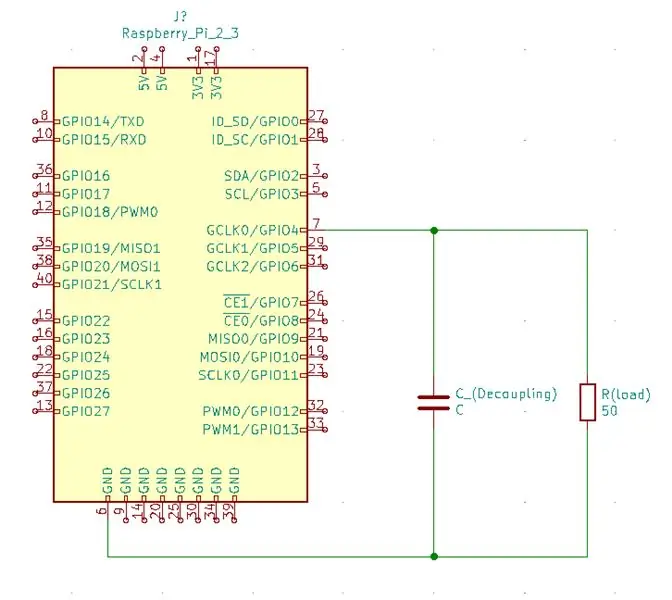
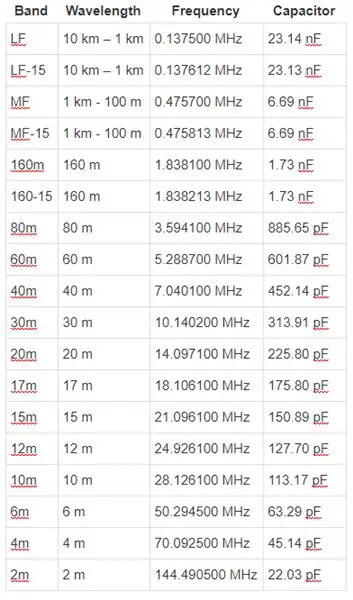
Ne feledje, hogy ezek matematikai számok, és valószínûleg nem valósíthatók meg valódi komponensekkel, de jó útmutató arra, hogy gyorsan lemérjék, milyen méretre van szüksége.
7. lépés: WSPR távol
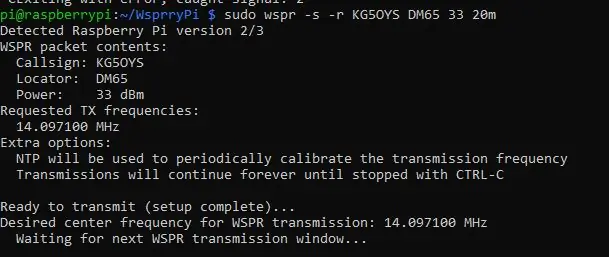
Csatlakoztassa a vezetékeket, hogy dipólus antennaként működjön, és készen áll a WSPR szórakozásra. 20 m -t használok, tehát itt van a shell bemenet, amelyet a jelzőfényem továbbítására használtam:
sudo wspr -s -r KG5OYS DM65 33 20m
ÉLVEZD!
Ajánlott:
Gesztusvezérelt univerzális távirányító csomópont-MCU-val: 12 lépés

Gesztusvezérelt univerzális távirányító csomópont-MCU-val: Üdv mindenkinek, és üdvözöljük ebben a projektben! Elég lusta ember vagyok, és egy lusta ember rémálma az, ha tévét néz, amikor rájön, hogy a távirányító túl messze van! Rájöttem, hogy a távirányítóm sosem lesz túl messze, ha kéznél leszek
DockerPi sorozat IoT csomópont (A) tábla a Raspberry Pi 4B számára: 4 lépés

DockerPi sorozat IoT csomópont (A) kártya a Raspberry Pi 4B számára: Leírások: Az IoT csomópont (A) a Docker Pi sorozat egyik modulja. IOT csomópont (A) = GPS/BDS + GSM + Lora. Az IC közvetlenül vezérli Lora -t, küld és fogad adatok, vezérli a GSM/GPS/BDS modult az SC16IS752 segítségével, az alaplapnak csak I2C támogatásra van szüksége. Támogatás Raspbe
Csomópont-Vörös IoT nagy hatótávolságú rezgés- és hőmérséklet-érzékelővel: 34 lépés

Node-RED IoT nagy hatótávolságú rezgés- és hőmérsékletérzékelővel: Bemutatjuk az NCD nagy hatótávolságú vezeték nélküli hőmérséklet-páratartalom-érzékelőjét, amely akár 28 mérföldes hatótávolsággal büszkélkedhet vezeték nélküli háló hálózati architektúrával. A Honeywell HIH9130 hőmérséklet -páratartalom -érzékelő beépítése rendkívül pontos hőmérsékletet és
Háztartási készülékek vezérlése a csomópont MCU és a Google Assistant segítségével - IOT - Blynk - IFTTT: 8 lépés

Háztartási készülékek vezérlése a csomópont MCU és a Google Assistant segítségével | IOT | Blynk | IFTTT: Egy egyszerű projekt a készülékek vezérléséhez a Google Segéd használatával: Figyelmeztetés: A hálózati áram kezelése veszélyes lehet. Rendkívül óvatosan kezelje. Béreljen fel szakképzett villanyszerelőt, miközben nyílt áramkörökkel dolgozik. Nem vállalom a felelősséget a
Piros csomópont - a RaspberryPi vezérlése: 8 lépés

Node Red - RaspberryPi vezérlése: Ebben az oktatóanyagban megvizsgáljuk a Node -Red szoftver beállítását, valamint a GPIO egyszerű vezérlését a málna pi -n
